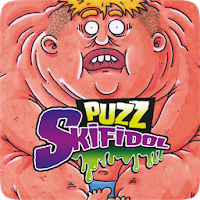Dépannage des graphiques granuleux et flous dans Call of Duty: Black Ops 6
Les fans de Call of Duty attendent des visuels de haut niveau. Cependant, Black Ops 6 peut parfois échouer, un impact sur le gameplay et l'immersion. Ce guide aide à résoudre les visuels granuleux et flous dans Black Ops 6 .
Pourquoi le grain et le flou?
Si vos visuels Black Ops 6 sont inférieurs à des paramètres matériels optimaux, les paramètres en jeu sont probablement le coupable. Les mises à jour peuvent parfois réinitialiser les options aux valeurs par défaut. Les paramètres clés résident dans le menu graphique, en particulier les onglets d'affichage, de qualité et de vue. L'onglet de qualité contient les ajustements les plus percutants.
Désactivation des effets de flou
Les effets visuels à haute fidélité comme le flou de mouvement et la profondeur de champ, tout en améliorant la sensation cinématographique, peuvent réduire considérablement la clarté, en particulier dans les jeux au rythme rapide comme Black Ops 6 . Pour les désactiver:
- Accédez aux paramètres graphiques, puis l'onglet de qualité.
- Localisez les "effets post-traitement".
- Définir "Blur du mouvement mondial", "Blur du mouvement d'armes" et "profondeur de champ" à "off".
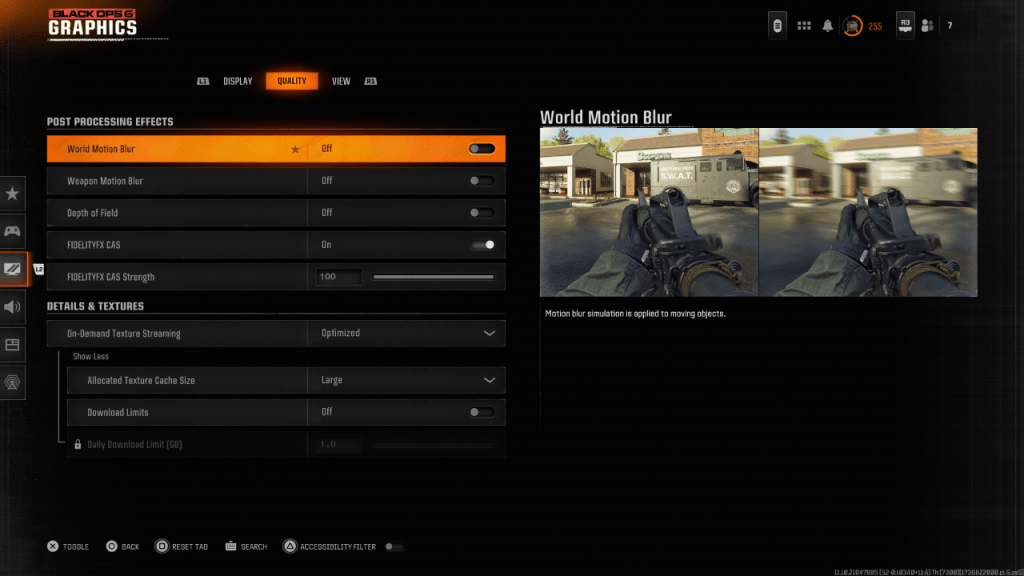
améliorant la clarté et réduisant les grains
Le gamma inapproprié et l'étalonnage de la luminosité peuvent également affecter la qualité de l'image.
- Accédez à l'onglet Affichage dans les paramètres graphiques.
- ajuster le curseur gamma / luminosité jusqu'à ce que le logo Call of Duty [🎜 🎜] (généralement situé au centre) soit à peine visible. Une valeur d'environ 50 fonctionne souvent bien, mais affiner le besoin pour votre affichage. Dans l'onglet Qualité, activez "FidelityFX CAS" (AMD FidelityFX Contrast Adaptive Assemblage). Augmentez le curseur "FidelityFx Cas Strength" à 100 pour une netteté maximale.
Améliorer les détails de texture
Le streaming de texture à la demande, tout en économisant un espace de stockage, peut compromettre la qualité de l'image. Pour les visuels optimaux:
- Accédez aux paramètres des détails et textures sous l'onglet Qualité.
- Définissez "Streaming de texture à la demande" à "Optimized". Cela télécharge des textures à haute résolution.
- Cliquez sur "Afficher plus" pour révéler des options supplémentaires.
- Définir la "taille du cache de texture allouée" à "grand" (nécessite plus de stockage mais améliore le chargement de texture).
- Envisagez de désactiver les «limites de téléchargement» si votre plan Internet le permet (permet les téléchargements de texture haute résolution continue).
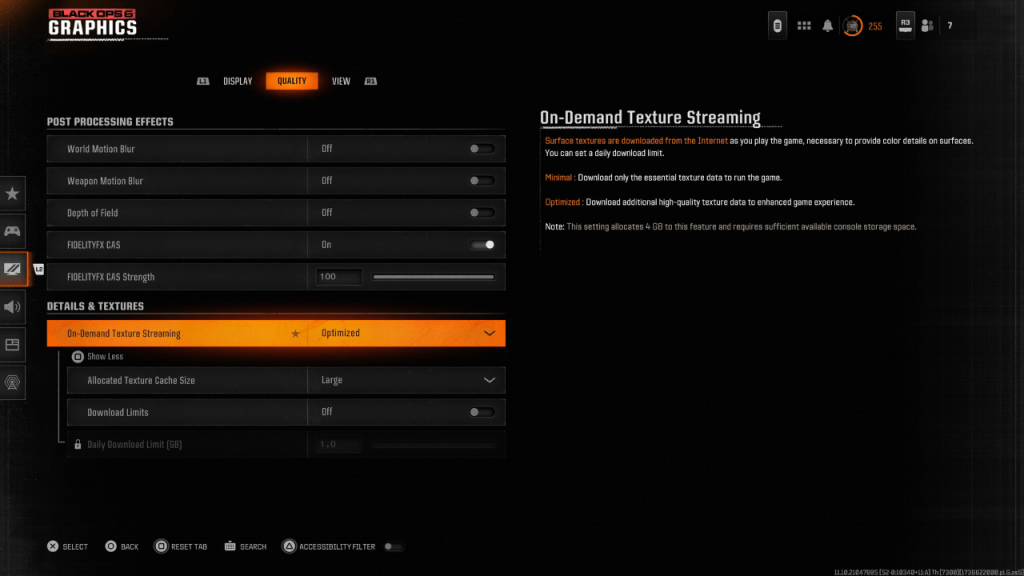
Call of Duty: Black Ops 6 , éliminant les céréales et le flou pour une expérience de jeu plus immersive et plus agréable.